Oplysninger om Waypoint¶
Skærmen med oplysninger om waypoint vises ved at trykke på ikonet for et waypoint, der er indlæst på kortet. Du kan også åbne denne skærm ved at trykke på info-knappen (i) i højre side af en titel på waypoints skærmen.
Et eksempel på skærmen med waypoint-detaljer vises nedenfor:
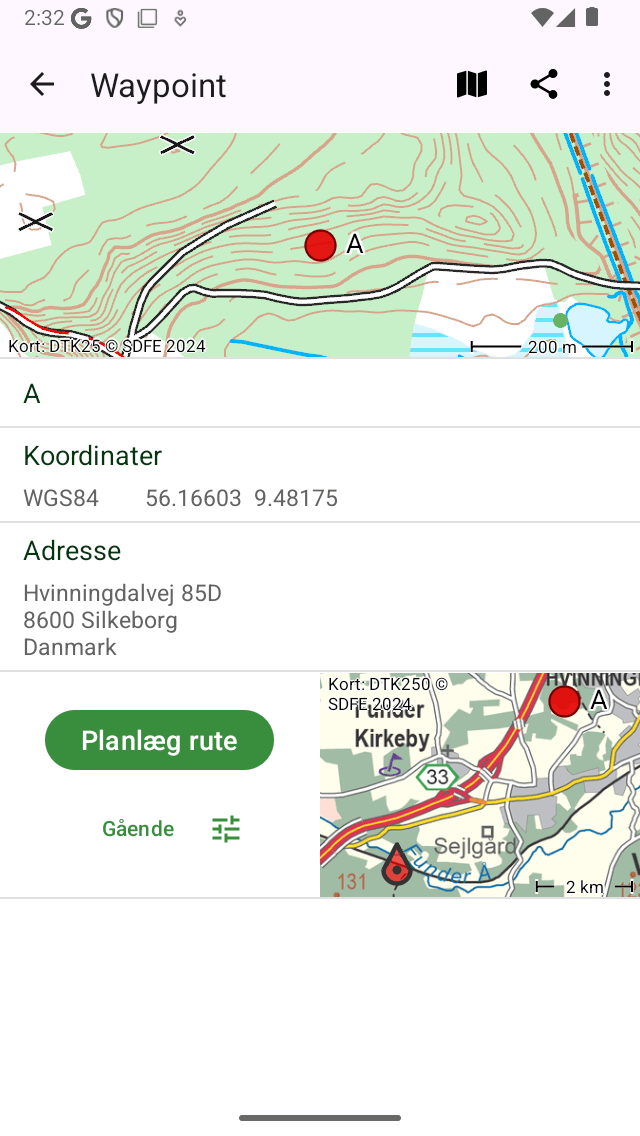
Skærmen med vejpunktsdetaljer for waypointet ›A‹.¶
Øverst til højre på skærmbilledet waypoint detaljer finder du et kort ikon med en skråstreg. Hvis du trykker på denne knap, fjernes waypointet fra hovedkortet. Hvis waypointet ikke er indlæst på kortet, vises et kortikon uden for en skråstreg. Hvis du trykker på ikonet, indlæses waypointet på kortet, og du vender tilbage til hovedkortet.
Øverst til højre på skærmen med waypoint-detaljer kan du også finde følgende knapper (nogle kan være skjult under knappen mere): - Papirkurv: Hvis du trykker på denne knap, vises en pop-up, der spørger dig, om du vil fjerne waypointet fra din enhed. - Del knap: Hvis du trykker på denne knap, vises eksportvinduet, som giver dig mulighed for at eksportere waypoin tet. - ›Rediger‹: Giver dig mulighed for at redigere waypointet.
Skærmen med oplysninger om waypoint indeholder oplysninger om waypoint, f.eks. titel og koordinater. Hvis tilgængelig kan du også finde her en beskrivelse, fotos, et telefonnummer og/eller en URL.
Koordinaterne vises i forskellige formater. Du kan indstille de viste koordinattyper ved at trykke på ›>‹ ud for koordinaterne. Hvis du trykker længe på koordinaterne, kan du vælge dem og kopiere koordinaterne i tekstformat.
Den fysiske adresse på et waypoint vises også på detaljeringsskærmen. Hvis adressen på et waypoint stadig er ukendt, vil Topo GPS slå denne adresse op ved hjælp af en omvendt geocoder fra Android. Til dette skal du aktivere indstillingen Adresser - find automatisk i indstillingerne. Du skal også have forbindelse til internettet.
Nederst på skærmen med waypoint-detaljer vises et lille kort med viser waypointet i forhold til din aktuelle placering. Bemærk, at dette kort ikke vises, hvis du har deaktiveret placeringsadgang for Topo GPS. På venstre side af kortet er der en ›Planlæg rute‹ knap. Hvis du trykker på denne knap, planlægges en rute fra din aktuelle placering til waypointet med transportformen, der vises under planknappen. Hvis du trykker på knappen for transporttilstand under planknappen, kan du ændre transporttilstanden.
Hvis du ruller ned til bunden af skærmen med waypoint-detaljer, kan du finde dato og klokkeslæt for oprettelse og ændring. Bemærk, at hvis du flytter waypointet til en anden mappe, opdateres ændringsdato og -klokkeslæt også.
Nederst på skærmen med waypoint-detaljer kan du finde en værktøjslinje med en ›<‹ and ›>‹ knap. Disse knapper giver dig mulighed for at gennemse listen over waypoints eller gennem de waypoints, der er indlæst på kortet.
Fotos¶
Et eksempel på skærmen med waypoint-detaljer med et foto er vist nedenfor:
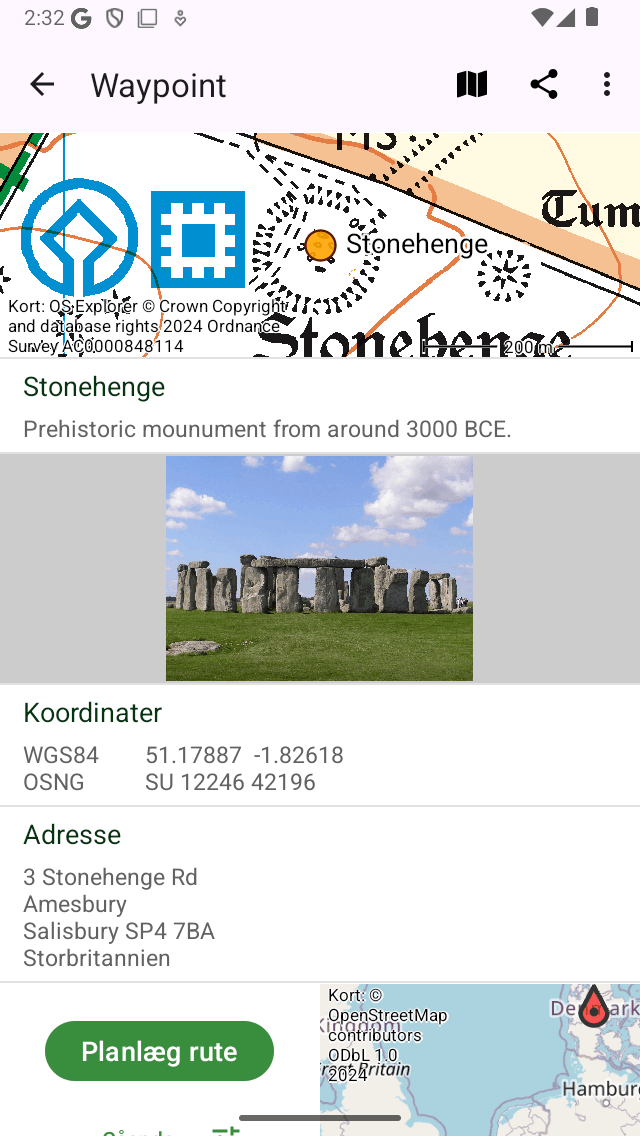
Skærmen med waypoint-detaljer med et foto.¶
Hvis du trykker på et foto på skærmen med waypoint-detaljer, åbnes diasshowskærmen med en større version af det trykte billede. Du kan zoome ind på det viste billede ved at foretage en zoombevægelse med to fingre. Hvis waypointet har flere fotos, kan du gennemse de tilgængelige fotos ved at skubbe det aktuelle foto til venstre eller til højre. Deling af billedet er muligt ved at trykke på ikonet ›Eksporter‹ nederst til højre. Hvis du trykker på ›Rediger‹ øverst til højre, kan du tilføje og fjerne fotos.
Hvis du trykker på informationsknappen i den nederste værktøjslinje i et diasshow, vises det sted, et foto blev taget, og hvis det er tilgængeligt, retningen, i hvilken det blev taget på et kort. Der vises også yderligere detaljer som tidsstempel og højde på billedet. Et eksempel er vist i nedenstående figur:

Infoskærmen i diasshowet viser det sted, hvor billedet blev taget, og den retning, det blev taget i.¶